Formule Excel : extraire l'extension de fichier du nom de fichier dans Excel
Dans certains cas, vous pouvez souhaiter extraire les extensions de fichier à partir d'une liste de noms de fichiers dans une feuille de calcul Excel. Ce tutoriel présente deux formules différentes pour effectuer cette tâche rapidement, et vous permet également de comprendre comment ces formules fonctionnent dans Excel.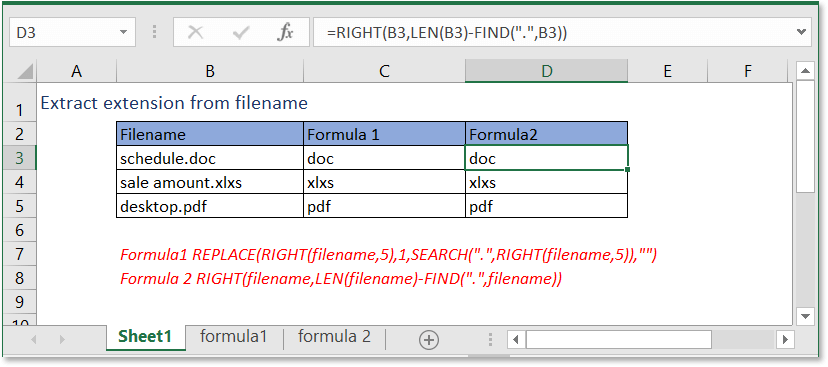
Formule 1 Utilisant les fonctions RECHERCHE, DROITE et REMPLACER
Formule générique :
| REMPLACER(DROITE(nom_fichier,5),1,RECHERCHE(".",DROITE(nom_fichier,5)),"") |
Arguments
| Nom_fichier : le nom de fichier dont vous souhaitez extraire l'extension. |
Comment cette formule fonctionne
Pour extraire l'extension du nom de fichier dans la cellule B3, utilisez la formule suivante :
| =REMPLACER(DROITE(B3,5),1,RECHERCHE(".",DROITE(B3,5)),"") |
Appuyez sur Entrée pour extraire l'extension dans la cellule B8.
Explication
La fonction DROITE est utilisée pour extraire du texte depuis la droite d'un texte donné. Ici, DROITE(B3,5) extrait 5 caractères depuis la droite du texte dans la cellule B3, car la longueur maximale des extensions ne dépasse pas 5 caractères. Elle retourne « .xlsx ».
RECHERCHE fonction renvoie l'emplacement d'un caractère ou d'un texte spécifique dans une chaîne donnée. Ici, RECHERCHE(".",DROITE(B3,5)) trouve l'emplacement de « . » dans la chaîne « .xlsx » et retourne 1.
Fonction REMPLACER remplace des caractères en fonction de leur emplacement dans une chaîne de texte par un nouveau texte. REMPLACER(DROITE(B3,5),1,RECHERCHE(".",DROITE(B3,5)),"") peut être vu comme REMPLACER(".xlsx",1,1,""), il trouve le premier caractère de la chaîne « .xlsx » et le remplace par rien.
Formule 2 Utilisant les fonctions NBCAR, DROITE et TROUVER
Formule générique :
| DROITE(nom_fichier,NBCAR(nom_fichier)-TROUVER(".",nom_fichier)) |
Arguments
| Nom_fichier : le nom de fichier dont vous souhaitez extraire l'extension. |
Comment cette formule fonctionne
Pour extraire l'extension du nom de fichier dans la cellule B3, utilisez la formule suivante :
| =DROITE(B3,NBCAR(B3)-TROUVER(".",B3)) |
Appuyez sur Entrée pour extraire l'extension dans la cellule B8.
Explication
TROUVER fonction renvoie la position de départ d'une chaîne dans une autre. TROUVER(".",B3) trouve la position de départ de « . » dans la cellule B3, elle retourne 15.
La fonction NBCAR compte le nombre de caractères.
Fonction DROITE est utilisée pour extraire du texte depuis la droite d'un texte donné. Ici, =DROITE(B3,NBCAR(B3)-TROUVER(".",B3)) peut être vu comme DROITE(B3,18-15), elle extrait 3 caractères depuis la droite du texte dans la cellule B3.
Exemple de fichier
![]() Cliquez pour télécharger l'exemple de fichier
Cliquez pour télécharger l'exemple de fichier
Formules relatives
- Première lettre en minuscule
Cette section introduit la formule pour ajouter un nouveau texte à une certaine position d'une chaîne de texte. - Réduire le texte à N mots
Cette section introduit la formule pour extraire N mots depuis la gauche d'une chaîne de texte. - Ajouter des zéros non significatifs pour fixer la longueur
Ce tutoriel fournit des formules pour ajouter des zéros non significatifs afin que le texte ait la même longueur. - Ajouter des tirets au numéro de téléphone
Pour ajouter des tirets à un numéro de téléphone, vous pouvez utiliser une formule pour résoudre cela dans Excel.
Fonctions relatives
- Fonction DROITE
Extraire du texte depuis la droite. - Fonction REMPLACER
Rechercher et remplacer des caractères en fonction de leur emplacement dans une chaîne de texte par un nouveau texte. - Fonction GAUCHE
Extraire des caractères depuis la gauche du texte. - Fonction RECHERCHE
Trouver la position d'un caractère spécifique ou d'une sous-chaîne dans une chaîne de texte donnée. - Fonction TROUVER
Trouver une chaîne dans une autre chaîne
Les meilleurs outils de productivité pour Office
Kutools pour Excel - Vous aide à vous démarquer de la foule
Kutools pour Excel compte plus de 300 fonctionnalités, garantissant que ce dont vous avez besoin est à portée d'un clic...
Office Tab - Activer la lecture et l'édition par onglets dans Microsoft Office (y compris Excel)
- Une seconde pour passer entre des dizaines de documents ouverts !
- Réduit de centaines le nombre de clics souris pour vous chaque jour, dites adieu à la main de la souris.
- Augmente votre productivité de 50 % lors de la visualisation et de l'édition de plusieurs documents.
- Apporte des onglets efficaces à Office (y compris Excel), tout comme Chrome, Edge et Firefox.